excel表格如何快速填充等间隔的数据
来源:网络收集 点击: 时间:2024-03-12【导读】:
在制表中比如我输入35,下面的数据比上一个差5或者6,那么如何操作呢?下面说一说方法。工具/原料moreexcel电脑方法/步骤1/7分步阅读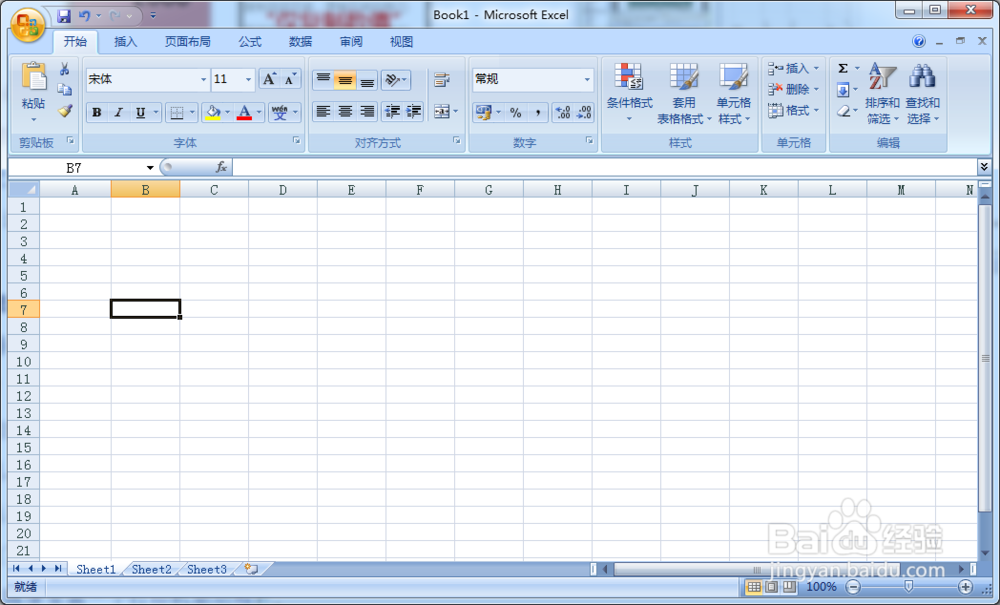 2/7
2/7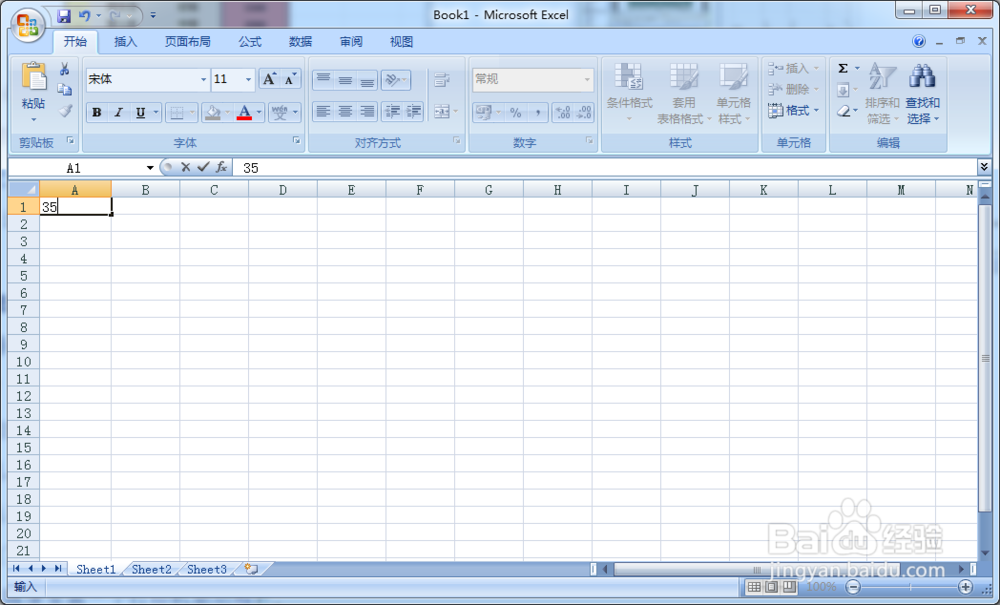 3/7
3/7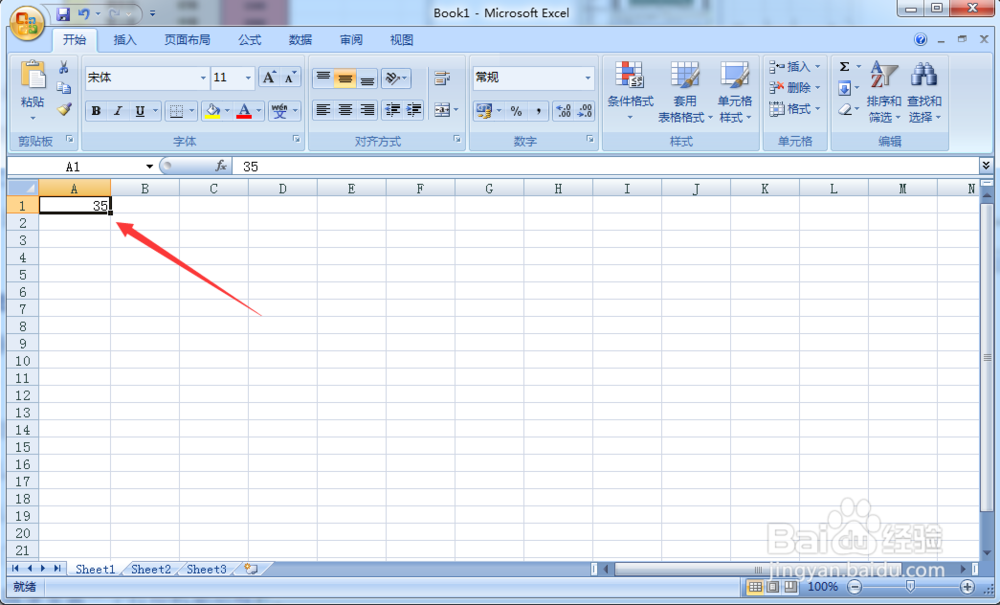 4/7
4/7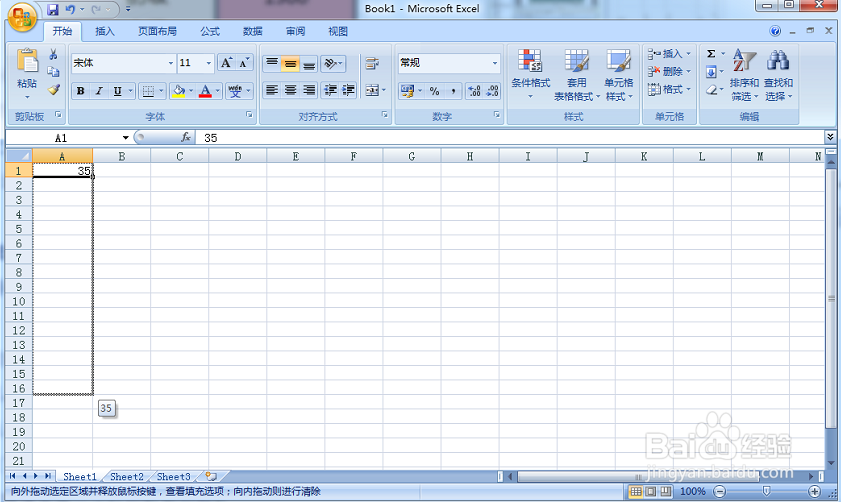 5/7
5/7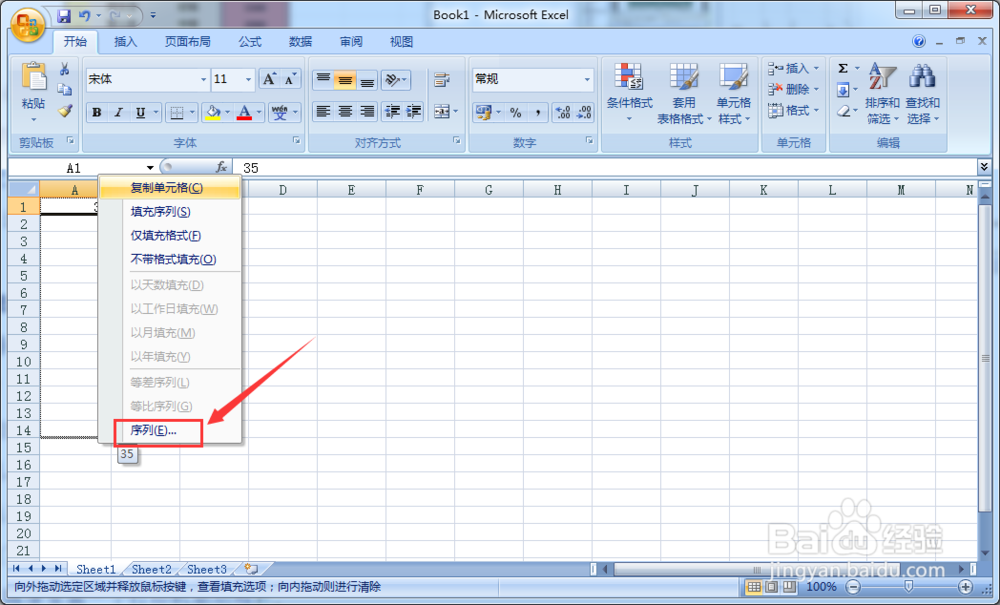 6/7
6/7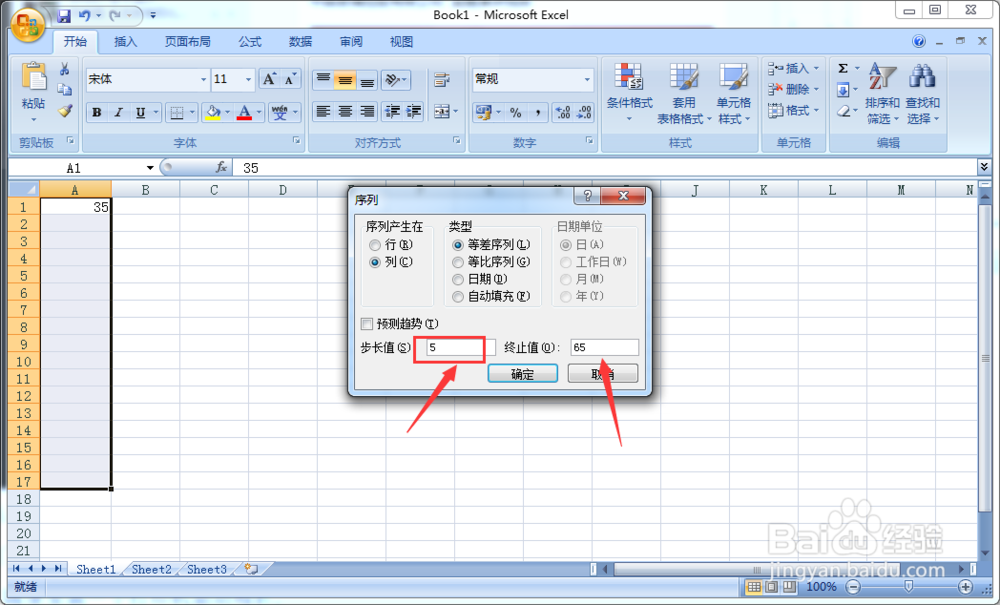 7/7
7/7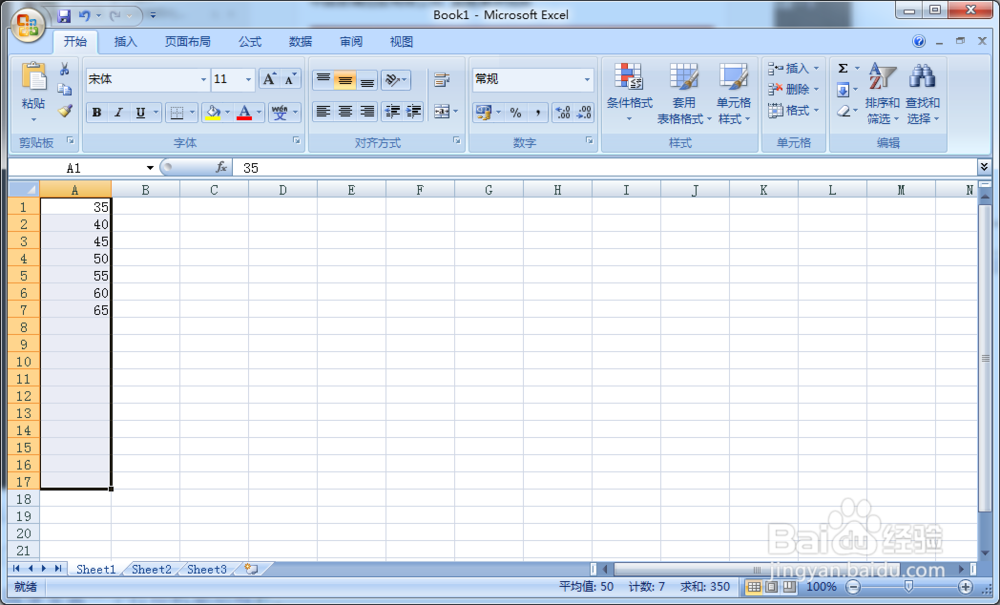 EXCEL填充等间隔
EXCEL填充等间隔
打开excel应用程序,如下图所示,这里使用的是2007版做为演示。
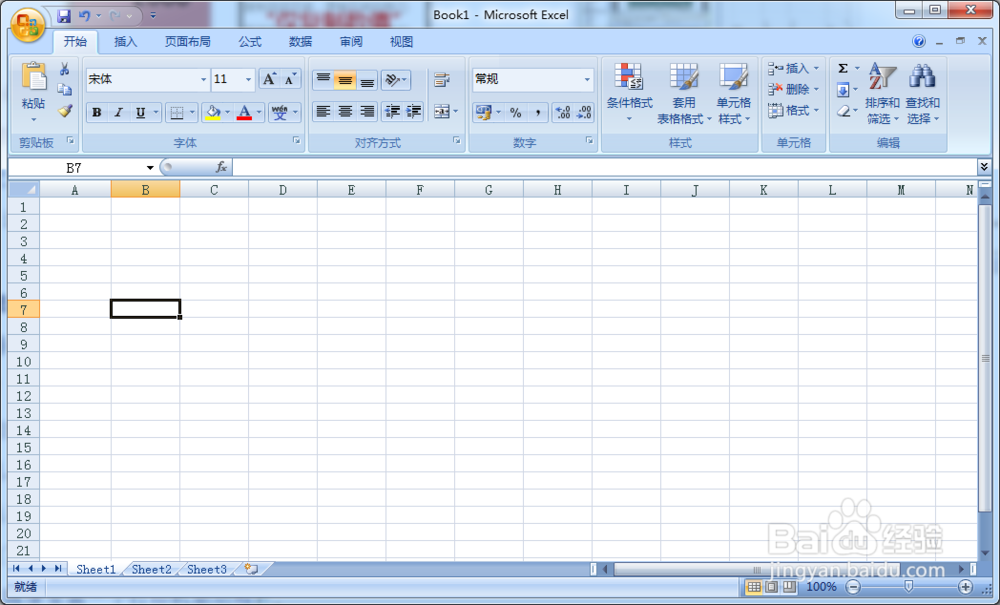 2/7
2/7这里我们先随便输入一个数据35,如下图所示,我这里想在A列输入其它数据。
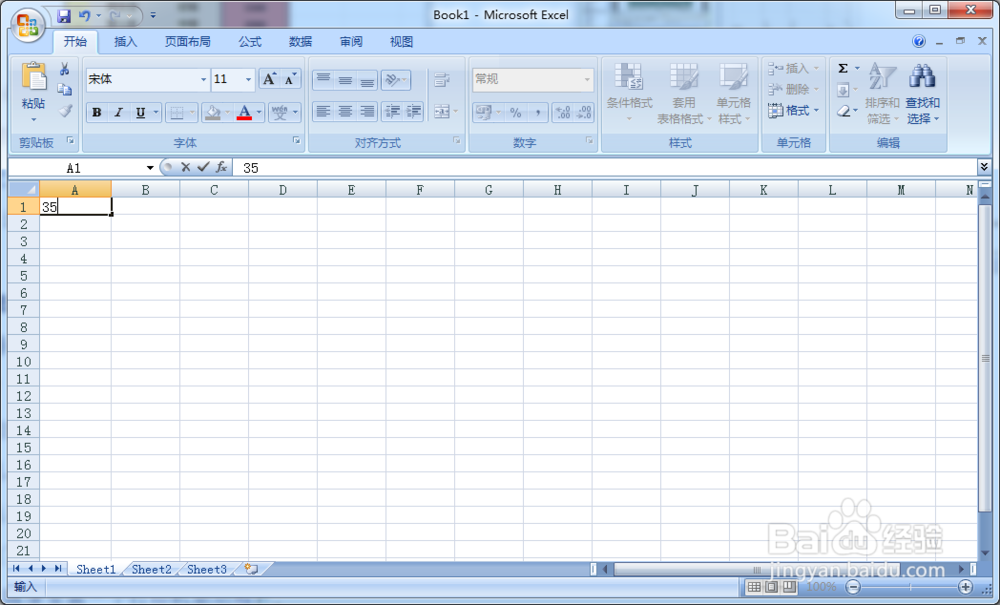 3/7
3/7首先选中A1单元格,如下图所示,接下来就是如何实现不同差值的输入了。
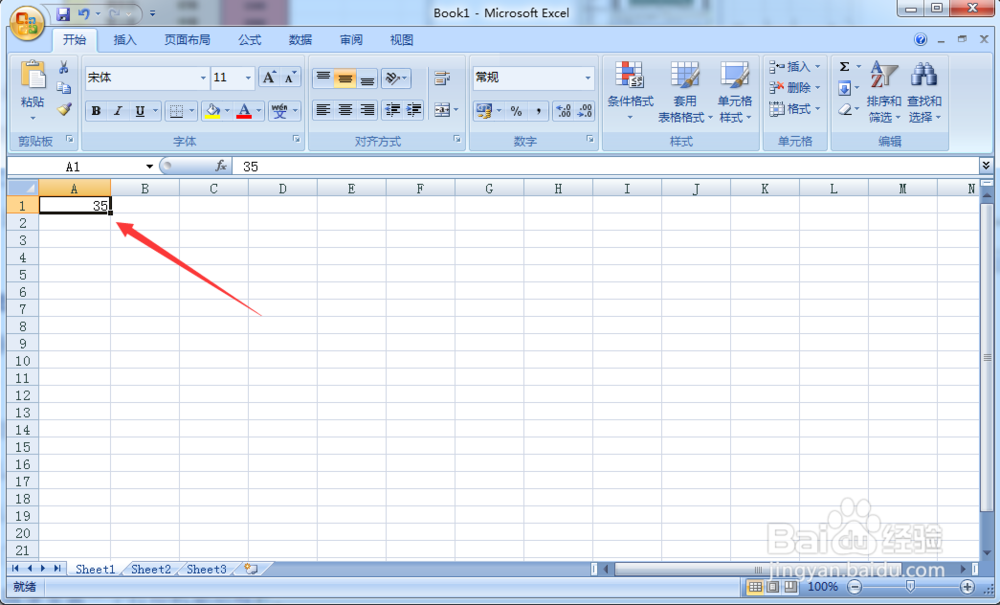 4/7
4/7鼠标出现填充时单击右键,下拉一定的列,如下图所示,然后松开鼠标。
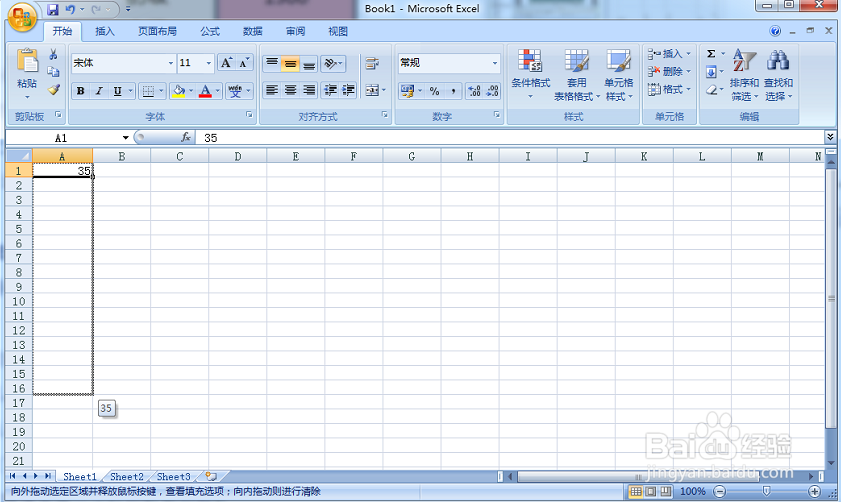 5/7
5/7松开鼠标之后如下图所示,出现一个下列菜单,在菜单中选择“序列”。
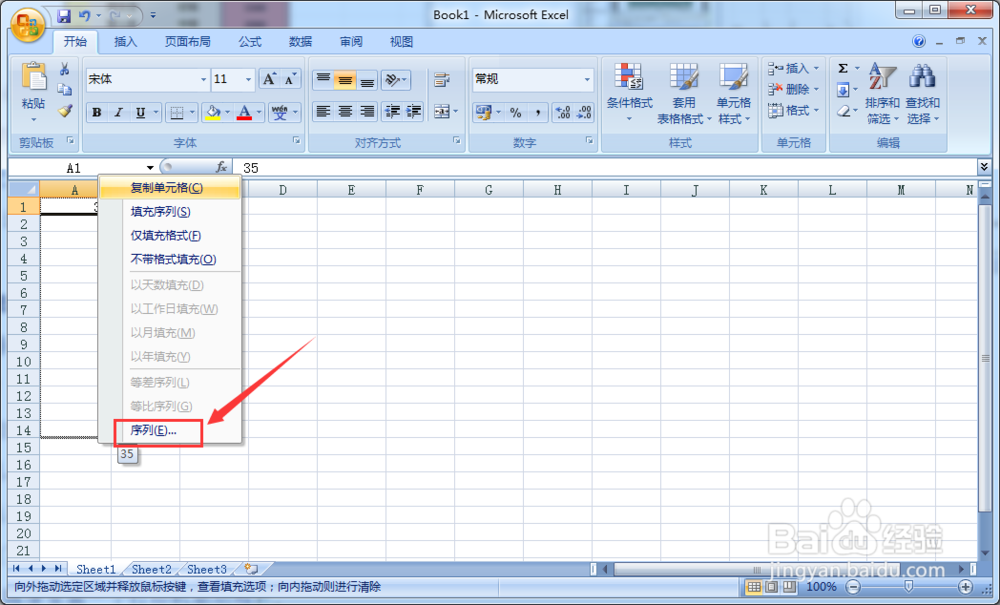 6/7
6/7在打开的序列对话面板中,选择如下图所示,步值为5,终值为65。
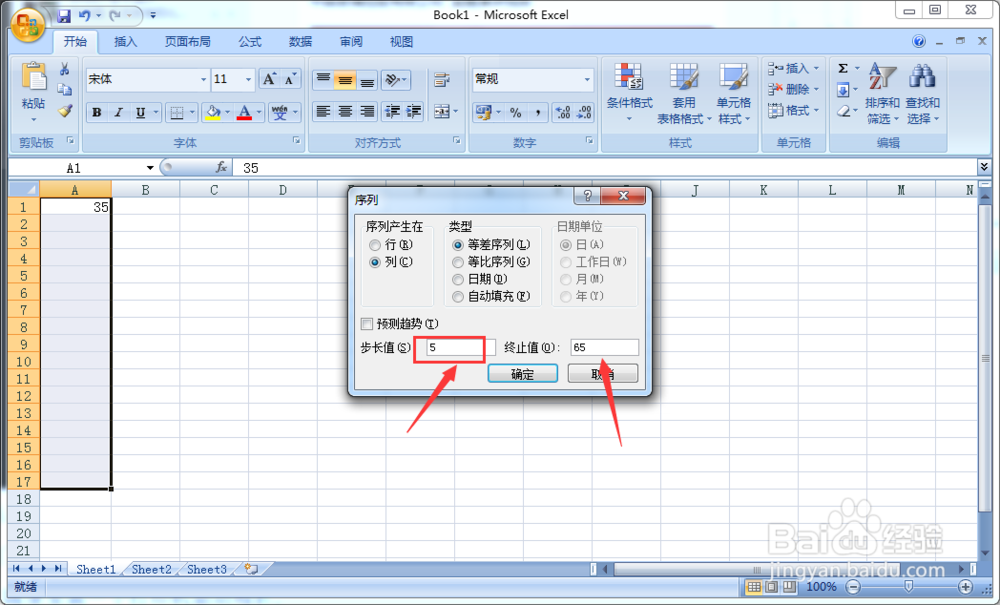 7/7
7/7最终的结果如下图所示,如果你需要其它的间隔,在序列面板中直接修改就可以了。
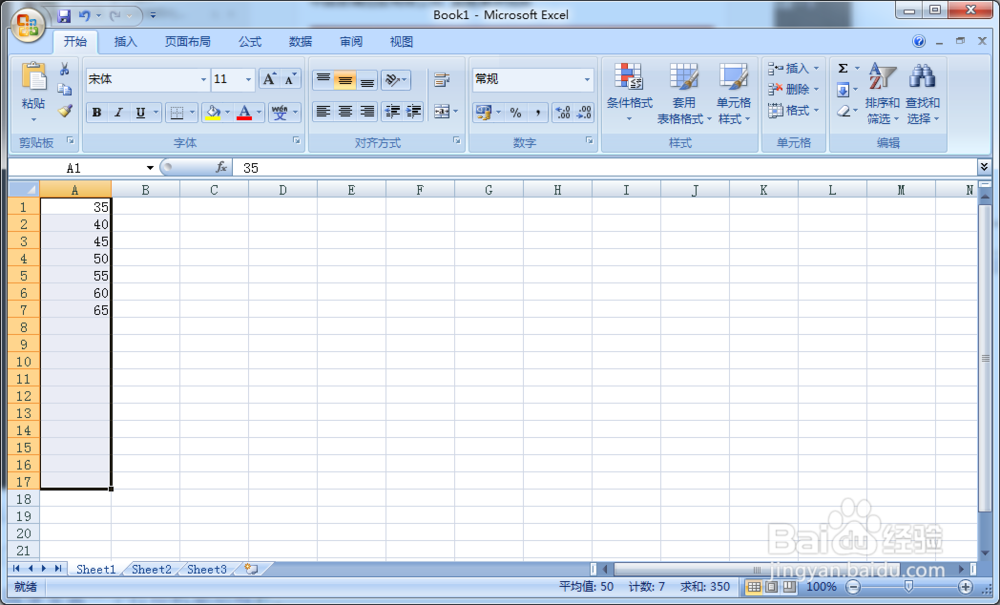 EXCEL填充等间隔
EXCEL填充等间隔 版权声明:
1、本文系转载,版权归原作者所有,旨在传递信息,不代表看本站的观点和立场。
2、本站仅提供信息发布平台,不承担相关法律责任。
3、若侵犯您的版权或隐私,请联系本站管理员删除。
4、文章链接:http://www.1haoku.cn/art_326306.html
上一篇:支付宝余额宝怎么更换基金产品
下一篇:ppt怎么设计事项日程和进程推进表
 订阅
订阅